फ़ाइलों को कॉपी करना और उन्हें चलाना सबसे अधिक हैलगातार कंप्यूटर कार्य। पुराने दिनों में, आप उक्त ऑपरेशन को करने के लिए DOS कमांड टाइप करते हैं, फिर इसे GUI की शुरुआत के साथ आसान बना दिया गया, क्योंकि कॉपी और मूव आदि कमांड्स संदर्भ मेनू में उपलब्ध कराए गए थे। इसे और अधिक आसान बना दिया गया है, क्योंकि आजकल लगभग सभी प्रमुख OS प्लेटफ़ॉर्म ड्रैग एंड ड्रॉप सपोर्ट देते हैं, जिससे उपयोगकर्ता वस्तुओं को एक स्थान से दूसरे स्थान पर कॉपी और स्थानांतरित कर सकते हैं। उदाहरण के लिए विंडोज ले लो; यह उपयोगकर्ताओं को लक्ष्य स्थान पर खींचकर फ़ाइलों और फ़ोल्डरों को स्थानांतरित करने और कॉपी करने देता है। डिफ़ॉल्ट रूप से, यदि आप एक फ़ाइल को एक ही वॉल्यूम के भीतर खींचते और छोड़ते हैं, तो इसे स्रोत से गंतव्य फ़ोल्डर में ले जाया जाता है। हालाँकि, Windows आपको फ़ाइल / फ़ोल्डर को खींचते समय Ctrl बटन दबाकर फ़ाइलों की प्रतिलिपि बनाने और शॉर्टकट बनाने देता है, यह फ़ाइल की प्रतिलिपि बनाता है। इसी तरह, फ़ाइल खींचते समय Ctrl + Shift कुंजियों को पकड़कर गंतव्य फ़ोल्डर में केवल स्रोत फ़ाइल का शॉर्टकट बनाया जाता है। डिफ़ॉल्ट रूप से, Windows आपको उस व्यवहार को बदलने नहीं देता है। यदि आप डिफ़ॉल्ट ड्रैग एंड ड्रॉप फ़ंक्शन को बदलने का एक तरीका खोज रहे हैं, जो फ़ाइल / फ़ोल्डर को स्थान को लक्षित करने के लिए ले जाता है, तो प्रयास करें ड्रैग'एन'ड्रॉप एडिटर। यह विंडोज़ के लिए एक छोटा सा अनुप्रयोग है जो आपको विंडोज़ एक्सप्लोरर में डिफ़ॉल्ट ड्रैग और ड्रॉप व्यवहार को बदलने की अनुमति देता है। इस उपकरण का उपयोग करके, आप डिफ़ॉल्ट को बदल सकते हैं आइटम ले जाएँ कार्रवाई के साथ या तो प्रतिलिपि या शॉर्टकट बनाएं कार्रवाई। यह उन लोगों के लिए विशेष रूप से काम में आ सकता है जो अपनी प्रतिलिपि बनाने के लिए लक्ष्य फ़ोल्डर में फ़ाइलों को खींचते समय Ctrl कुंजी को दबाए रखना पसंद नहीं करते हैं। स्क्रीनशॉट सहित आगे के उपयोग के बारे में अधिक जानकारी।
यदि आपके पास कोई भ्रम है कि उपयोगिता कैसे काम करती है, तो निम्न वीडियो एक बेहतर व्याख्या प्रदान करता है।
आवेदन का मुख्य इंटरफ़ेस शामिल हैंएक छोटी सी खिड़की, जिसमें विंडोज एक्सप्लोरर में डिफ़ॉल्ट ड्रैगिंग व्यवहार को बदलने के लिए 3 बटन हैं। यदि आप, उदाहरण के लिए, कॉपी आइटम के साथ डिफ़ॉल्ट ड्रैग एंड ड्रॉप व्यवहार को बदलना चाहते हैं, तो कॉपी आइटम बटन पर क्लिक करें। अब, जब आप फ़ाइलों को एक फ़ोल्डर से दूसरे में खींचते हैं, तो विंडोज उन्हें लक्ष्य स्थान पर कॉपी कर देगा। इसी तरह, आप सभी तीन विकल्पों के बीच स्विच कर सकते हैं, जो भी आप डिफ़ॉल्ट के रूप में सेट करना चाहते हैं। क्या आपको डिफ़ॉल्ट विंडोज राज्य में वापस जाने की आवश्यकता है, क्लिक करें एक्सप्लोरर की स्थापना रद्द करें।
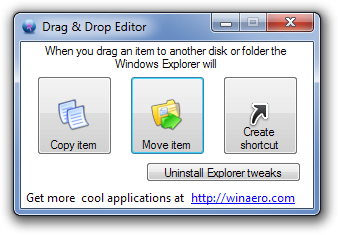
अनुप्रयोग Windows XP, Windows Vista, Windows 7 और Windows 8 के 32-बिट और 64-बिट संस्करणों पर काम करता है।
ड्रैग'एन'ड्रॉप संपादक डाउनलोड करें













टिप्पणियाँ